
動画素材などのビックデータ処理を待つことは、ハッキリ言って時間の無駄なので、4Kムービーのエンコードは業務終了後に行っています。しかし、問題なのは翌朝まで電源が入りっぱなしということ。
今回は『コマンドプロンプト』を使い、タイマーでパソコン電源を落としたいと思います。
パソコン設定では5時間まで
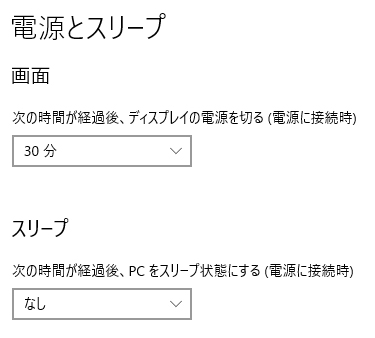
『スタート』⇒『設定』⇒『システム』⇒『電源とスリープ』
Windowsには『電源とスリープ』設定が有ります。
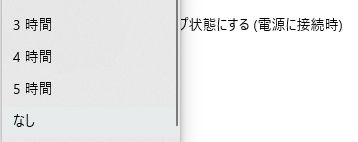
しかし、最大で『5時間』までしか設定出来ません。
もしかしたら、それ以上のエンコード時間が掛かるかも知れません。
そんな理由で『コマンドプロンプト』に行き着いた訳です。
呼び出しは『cmd』
![]()
Windows画面左下の、検索欄へ『cmd』と入力し『Enter』を押します。
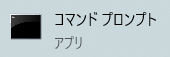
すると、怪しげな黒い画面が立ち上がります。
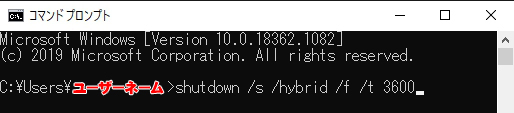
ここへコマンドを入力すると、実行される訳ですね。
プログラムっぽくて怖いですが、使ってみると色々出来て便利です。
『シャットダウン』コマンド
シャットダウン
shutdown /s /hybrid /f /t 1
末尾の『1』は『秒』を表しています。
よって、このコマンドは『1秒後にシャットダウンする』という意味です。
shutdown /s /hybrid /f /t 10 10秒後
shutdown /s /hybrid /f /t 60 60秒後(1分後)
shutdown /s /hybrid /f /t 600 10分後
shutdown /s /hybrid /f /t 3600 1時間後
shutdown /s /hybrid /f /t 7200 2時間後
shutdown /s /hybrid /f /t 18000 5時間後
shutdown /s /hybrid /f /t 28800 8時間後
秒数に直せば、いくらでも設定可能です。
完全シャットダウン
shutdown /s /f /t 0
再起動
shutdown /r /f /t 0
設定キャンセル
shutdown /a
その他のコマンドも便利なので、使ってみましょう。

10分以内の設定だと、確認用のウインドウが表示されます。